Cách tắt Scroll Lock trong Excel
Trong bài viết này, chúng ta sẽ tìm hiểu về cách tắt Scroll Lock trong Excel.
Các phím mũi tên trong excel di chuyển ô của bạn lên, xuống, sang trái và phải. Nhưng tính năng này chỉ có thể áp dụng khi Scroll Lock trong Excel bị tắt.
Scroll Lock trong Excel được sử dụng để cuộn lên, xuống, sang trái và phải trang tính của bạn không phải ô. Vì vậy bài viết này sẽ giúp bạn cách kiểm tra trạng thái khóa cuộn và cách vô hiệu hóa nó như thế nào?
Trên windows:
Trạng thái Scroll Lock được hiển thị trên thanh trạng thái của cửa sổ excel.
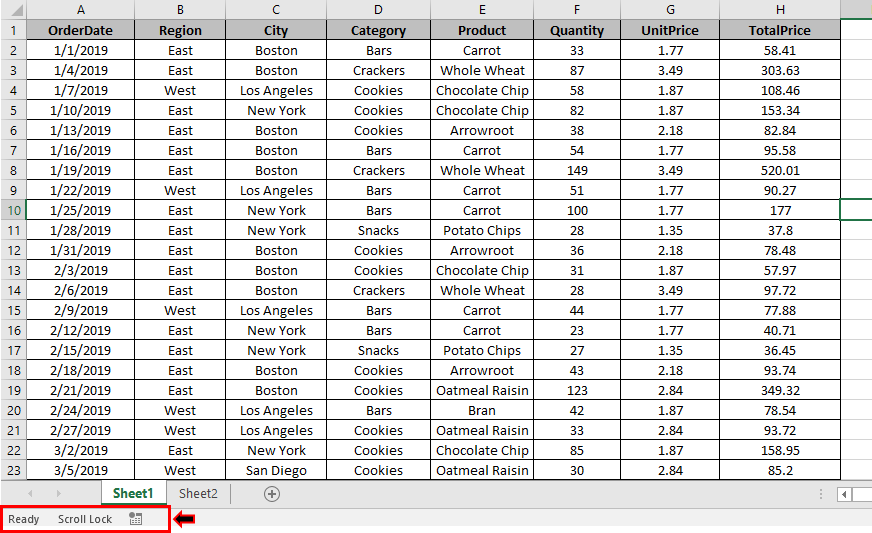
Như bạn có thể thấy trong thanh trạng thái được tô sáng, nó hiển thị Khóa cuộn đang BẬT. Để xác nhận, bạn có thể nhấp chuột phải vào thanh trạng thái.
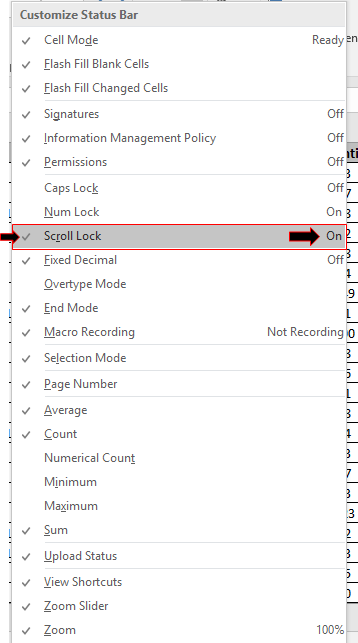
Đánh dấu ở bên trái của Khóa cuộn cho bạn biết rằng bạn đã bật để xem trạng thái của Khóa cuộn trên thanh Trạng thái.
Trên chữ viết ở bên phải của Scroll Lock hiển thị cho bạn trạng thái của thanh cuộn mà nó đã được bật.
Trong phần trên, chúng ta đã hiểu cách kiểm tra trạng thái của Scroll Lock trong Excel.
Bây giờ chúng ta sẽ tìm hiểu cách tắt nó trong Windows.
Qua sử dụng bàn phím Qua sử dụng Bàn phím ảo Nếu bạn có phím Khóa cuộn trên bàn phím. Chỉ cần nhấn vào tùy chọn Scroll Lock để Bật hoặc tắt nó.

Và bạn có thể xác nhận bằng cách xem thanh trạng thái của trang tính Excel.
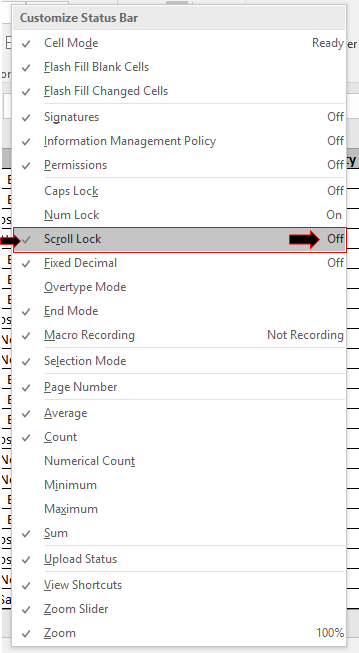
Nếu bạn không có nút đó trên Bàn phím. Sau đó, bạn có thể truy cập nút Scroll Lock thông qua Bàn phím ảo trong Windows.
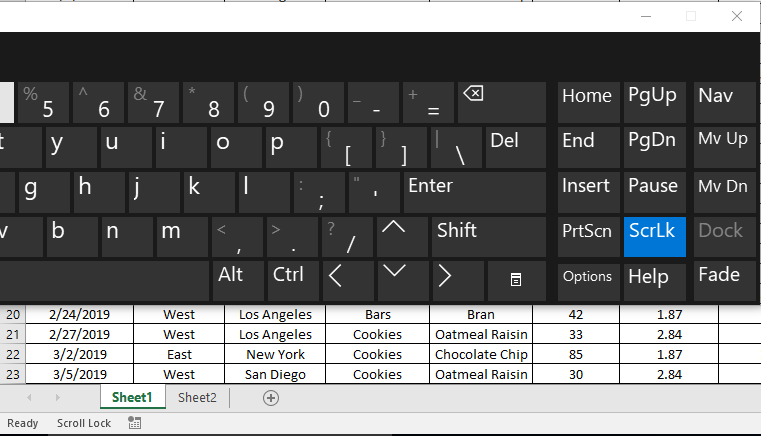
Biểu tượng Màu xanh lam trên Bàn phím trên màn hình cho biết Khóa cuộn được bật.
Để tắt bấm một lần vào nút.
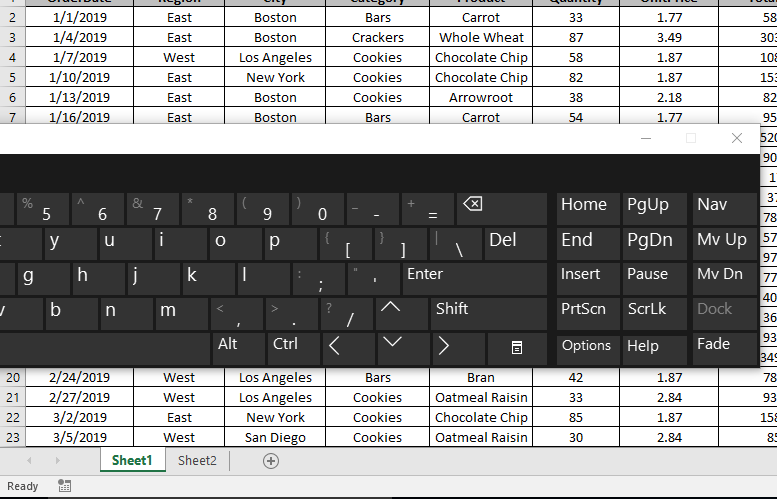
Như bạn có thể thấy, Bây giờ bạn có thể di chuyển các ô một cách tự do mà không bị gián đoạn.
Trên Mac:
Để Tắt hoặc bật Khóa cuộn trên máy Mac, hãy sử dụng phím F14 ở đầu bàn phím của bạn.
Hoặc bạn có thể truy cập bàn phím màn hình Mac Bàn phím & trình xem ký tự trên máy Mac và tắt Scroll Lock thông qua phím F14 trên bàn phím.
Hy vọng bạn đã hiểu Cách xem trạng thái khóa cuộn và cách tắt nó trên Windows và Mac. Khám phá thêm các bài viết về truy cập khóa tại đây Vui lòng nêu thắc mắc của bạn trong khung bình luận bên dưới. Chúng tôi sẽ hỗ trợ bạn.